ردیابی گوشی آیفون در چند ثانیه
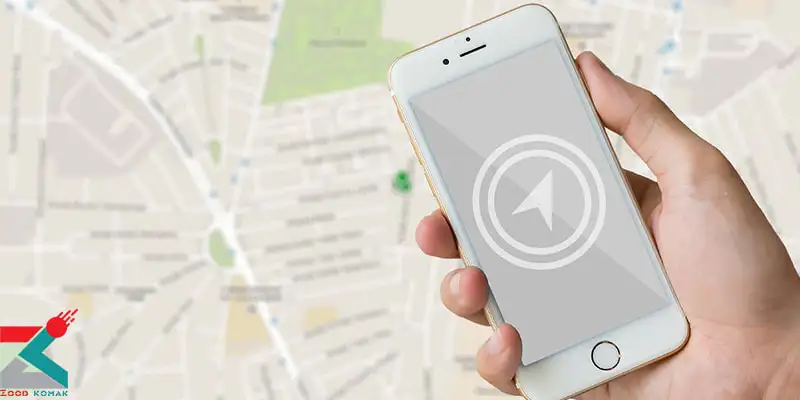
ردیابی گوشی آیفون، هنگامی که موبایل خود را پیدا نمی کنید یا آن را از شما دزدیده اند، یکی از روش های حیاتی است که شانس پیدا کردن گوشی شما را افزایش می دهد. چون به جز اهمیت قیمت بالای گوشی شما، اطلاعات موجود در آن هم مهم هستند. خوشبختانه برنامه هایی برای ردیابی گوشی آیفون ارائه شده است که با استفاده از آنها می توانید برای جلوگیری از سوءاستفاده های احتمالی، اطلاعات خود را از راه دور پاک کنید. به همین دلیل ما در این مطلب، روش های ردیابی گوشی iPhone را به شما معرفی می کنیم تا در مواقع ضروری بتوانید از آنها استفاده کنید.
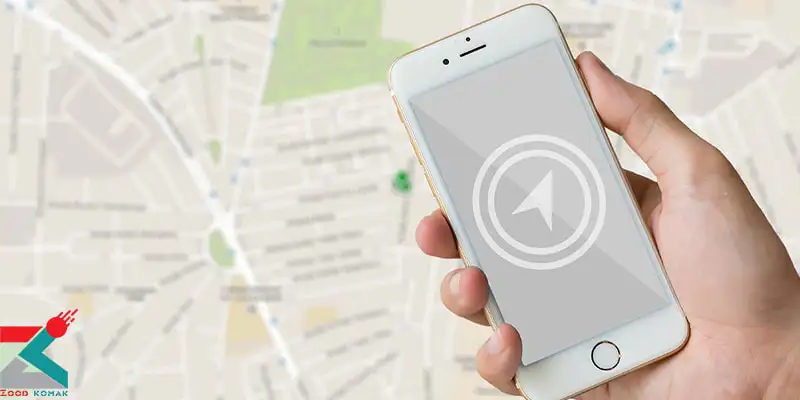
ردیابی گوشی آیفون، هنگامی که موبایل خود را پیدا نمی کنید یا آن را از شما دزدیده اند، یکی از روش های حیاتی است که شانس پیدا کردن گوشی شما را افزایش می دهد.
آموزش ردیابی گوشی آیفون
در صورت گم شدن یا دزدیده شدن گوشی آیفون شما، ابتدایی ترین روش، استفاده از موقعیت مکانی است. اما باید توجه داشته باشید که برای استفاده از این روش، باید قابلیت مکان یابی گوشی شما فعال باشد و به اینترنت نیز متصل باشد. به طور کلی، باید قبل از هر اتفاقی، قابلیت های ردیابی گوشی را فعال کنید.
روش های دقیق تر دیگری مانند نحوه فعال کردن قابلیت Find My iPhone و ردیابی گوشی آیفون با این روش، پیدا کردن گوشی آیفون با کمک iPad، یافتن گوشی آیفون از طریق اپل آیدی، ردیابی گوشی آیفون خاموش و اقدامات لازم در صورت فعال نبودن قابلیت find my iphone، برای پیدا کردن گوشی آیفون وجود دارند که در این مطلب درباره آنها شرح می دهیم.
نحوه فعال کردن قابلیت Find My iPhone و ردیابی گوشی آیفون با این روش
برای فعال کردن قابلیت Find My iPhone در آیفون، شما باید طبق مراحل زیر عمل کنید:
-
ابتدا به تنظیمات گوشی یا Settings بروید.
-
روی پروفایل خود در بالای صفحه بزنید.
-
حالا Settings را انتخاب کنید و پس از آن، روی Find My iPhone بزنید. توجه کنید که علامت جلوی Find My iPhone و Find My network هم باید روشن باشد.
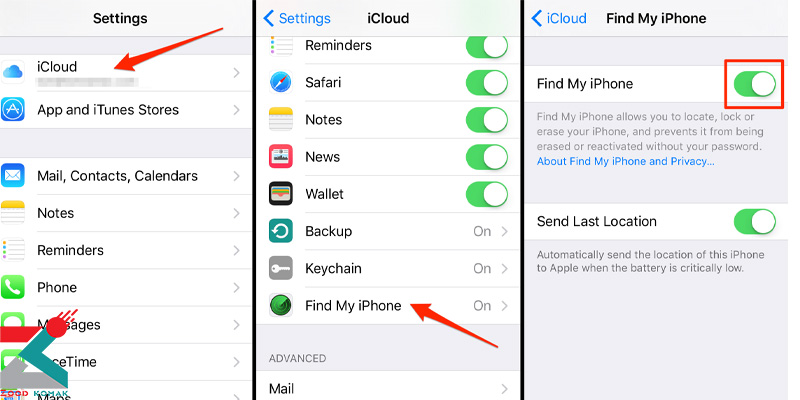
- برای استفاده از Find My iPhone، این برنامه را باز کنید و روی سربرگ Devices بزنید.
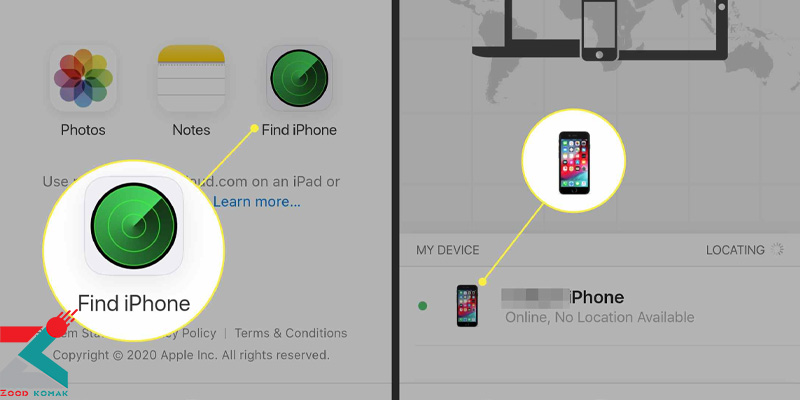
-
در این مرحله، دستگاهی را که می خواهید موقعیت آن را مشاهده کنید، انتخاب کنید. این برنامه موقعیت مکانی دستگاه را نشان می دهد و به این ترتیب مراحل ردیابی گوشی آیفون شما از طریق این روش انجام می شود.
پیدا کردن گوشی آیفون با کمک iPad
-
برای ردیابی گوشی آیفون خاموش و گم شده با استفاده از آیپد، ابتدا Find My app را روی آیپد باز کنید و Devices tab را بزنید.
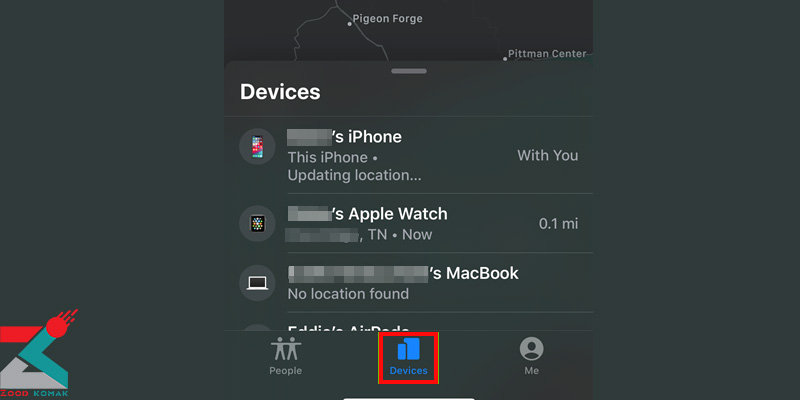
-
فهرستی از دستگاه هایی که ویژگی Find My را فعال کرده اند، نمایش داده می شوند.
-
آیفون خود را از این فهرست انتخاب کنید. در صورت خاموش بودن گوشی شما، آیکون آن با نمایشگر خاموش نمایش داده می شوند و اگر گوشی شما روشن باشد، نمایشگر آن را در فهرست، به صورت رنگی مشاهده می کنید.
نمایندگی موبایل اپل ، ارائه گارنتی و سرویس پذیرش و تخویل در محل.
-
روی Directions بزنید تا بتوانید مسیر رسیدن به آیفون را مشاهده کنید.
-
اگر گوشی آیفون شما به اینترنت وصل نیست اما همچنان روشن است، روی گزینه Play Sound بزنید تا هنگامی که به آن نزدیک شدید بتوانید صدای آن را بشنوید.
-
اگر گوشی شما خاموش شده است، روی گزینه Notify When Found بزنید تا وقتی ردیابی گوشی آیفون شما با موفقیت انجام شد و به آن نزدیک شدید، اعلان دریافت کنید. به این صورت می توانید مکان گوشی خود را زمانی که روشن می شود، ببینید.
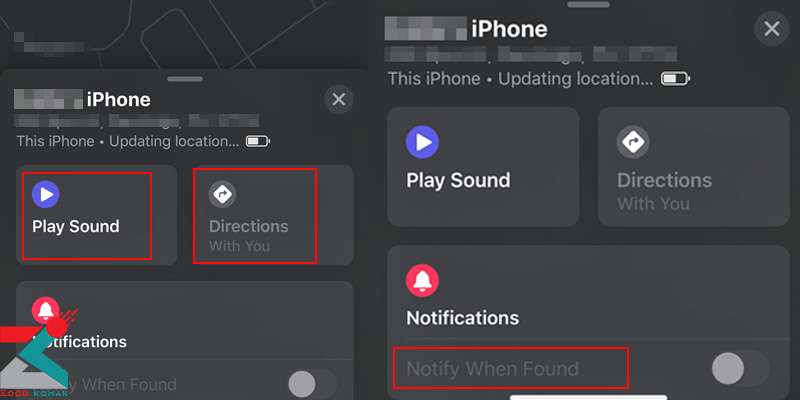
یافتن گوشی آیفون از طریق اپل آیدی
برای یافتن و ردیابی گوشی آیفون گمشده یا دزدیده شده از طریق اپل آیدی، می توانید از دو طریق اقدام کنید:
1- وارد شدن به سایت آی کلود با استفاده از رایانه یا لپ تاپ
در این روش از ردیابی گوشی آیفون، باید وارد سایت icloud.com شوید و اطلاعات اپل آیدی خود را وارد کنید. پس از وارد شدن، گزینه Find My iPhone را انتخاب کنید. بر روی قسمت All Devices کلیک کنید تا فهرست همه دستگاه هایی که اپل ایدی شما در قسمت آیکلود آن وارد شده است را بینید. سپس بر روی نام دستگاه خود کلیک کنید.
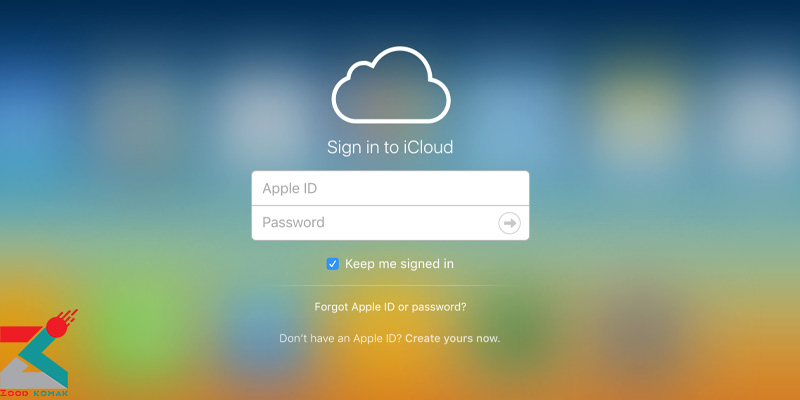
دستگاه هایی که به اینترنت وصل هستند، به صورت روشن نمایش داده می شوند و در صورت خاموش بودن، به صورت خاکستری هستند. در صفحه باز شده، می توانید آدرس دقیق جایی که گوشی شما در آنجا قرار دارد را ببینید.
با کلیک بر روی Lost Mode می توانید دستگاه خود را از راه دور قفل کنید و با کلیک بر روی Erase می توانید تمام اطلاعات دستگاه خود را از گوشی پاک کنید.
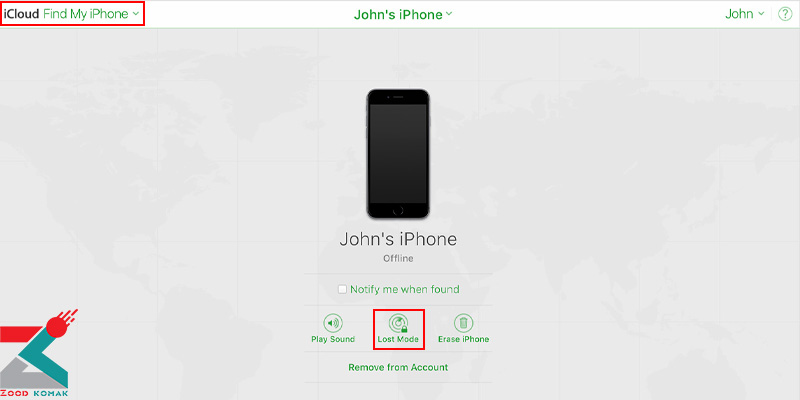
نحوه اتصال آیپد به تلویزیون رو اینجا یاد بگیر.
2- وارد شدن به سایت آی کلود از طریق گوشی آیفون
با استفاده از گوشی آیفون، وارد سایت www.icloud.com شوید و بر روی Open Find My iPhone کلیک کنید. اطلاعات اپل ایدی خود را وارد کنید و وارد شوید. بعد از ورود، شما می توانید فهرست دستگاه هایی را که از این اپل آیدی در آیکلود استفاده می کنند و قابلیت find my iphone آنها فعال است را ببینید. بر روی نام دستگاه خود کلیک کنید.
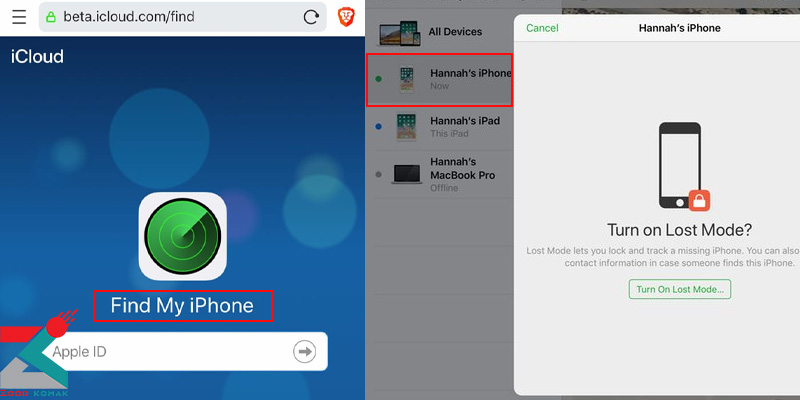
در صورت اتصال به اینترنت، می توانید آدرس دقیق دستگاه آیفون خود را در صفحه باز شده مشاهده کنید. همچنین می توانید بر روی Actions کلیک کنید و سپس Lost Mode را انتخاب کنید تا دستگاه آیفون شما از راه دور قفل شود. ضمن اینکه، با کلیک بر روی Erase می توانید تمام اطلاعات دستگاه آیفون خود را از راه دور پاک کنید.

ردیابی گوشی آیفون خاموش
مراحلی که برای ردیابی گوشی اپل برای شما شرح دادیم، تنها زمانی کارآمد است که گوشی دزدیده شده شما روشن و به اینترنت نیز متصل باشد. اما در صورت خاموش بودن یا آفلاین بودن، ردیابی آن به این سادگی نیست.
اگر شما قابلیت find my iphone را روی گوشی خود فعال کرده باشید، حتی در صورت خاموش بودن گوشی آیفون خود، می توانید آن را در حالت lost mode قرار دهید و قفل کنید، یا اطلاعات آن را پاک کنید.
بنابراین، به محض اینکه گوشی شما آنلاین شد، این اقدامات روی گوشی شما اعمال می شود. برای لغو کردن حالت Lost mode ، می توانید با وارد کردن Passcode در دستگاه، آیفون خود را از حالت Lost mode خارج کنید. شما می توانید از طریق iCloud.com یا اپلیکیشن Find My iPhone این کارها را انجام دهید.
اقدامات لازم در صورت فعال نبودن قابلیت find my iphone
در صورتی که قابلیت find my iphone در گوشی شما فعال نباشد، باید مراحل زیر را برای حفاظت از گوشی خود انجام دهید:
-
پسورد اپل ایدی خود را تغییر دهید تا افراد اجازه دسترسی به داده های icloud شما نداشته باشند ونتوانند از کلیه ی سرویس های اپل استفاده کنند. رمز های عبور همه اکانت های خود از جمله اینستاگرام، فیس بوک و توییتر خود را عوض کنید. متاسفانه در این روش امکان ردیابی گوشی آیفون وجود ندارد.
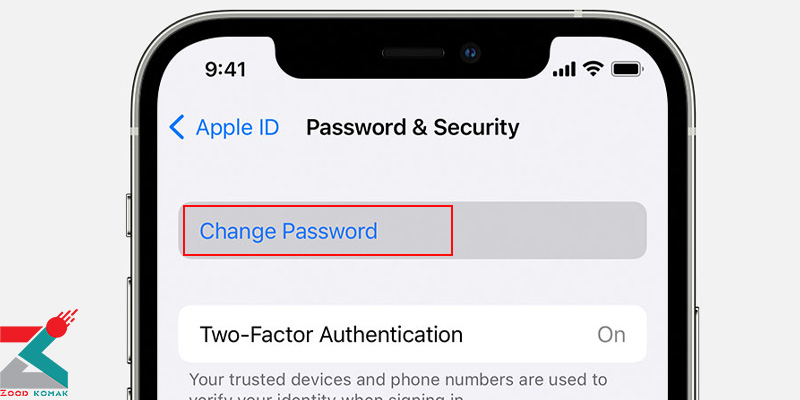

 ضبط مکالمه تلفنی در گوشی آیفون
ضبط مکالمه تلفنی در گوشی آیفون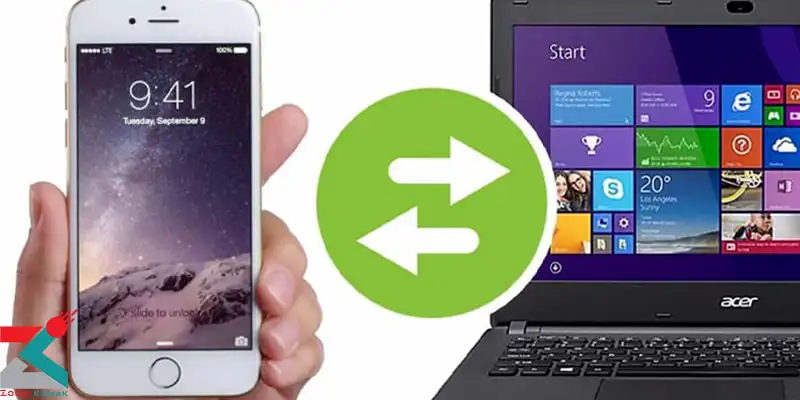 روشهای ساده انتقال عکس از آیفون به کامپیوتر
روشهای ساده انتقال عکس از آیفون به کامپیوتر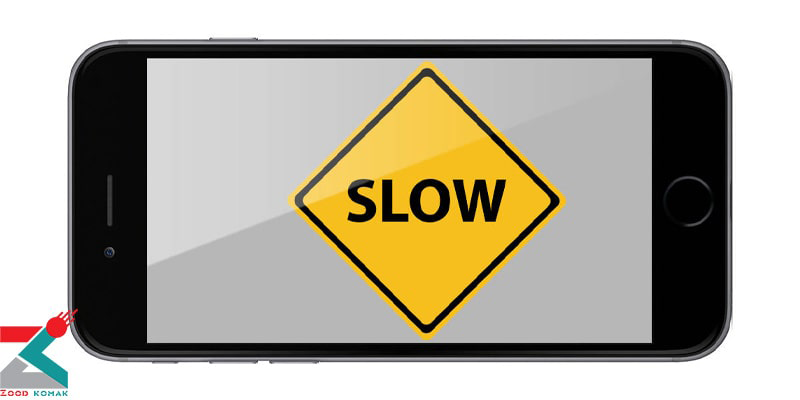 راه حل رفع مشکل کند شدن آیفون
راه حل رفع مشکل کند شدن آیفون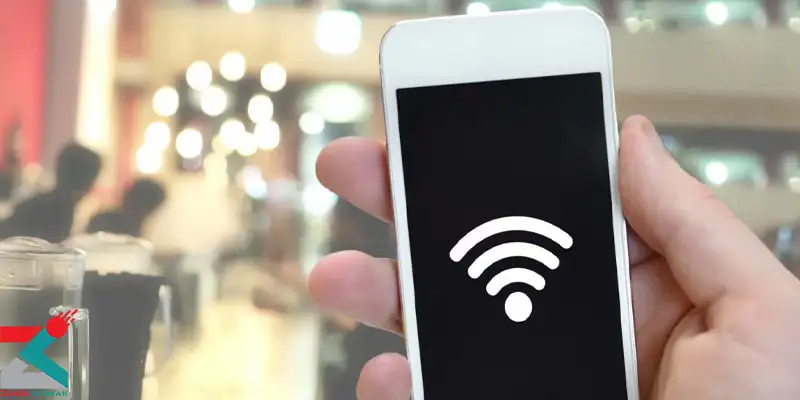 نحوه فعال کردن هات اسپات آیفون
نحوه فعال کردن هات اسپات آیفون






پس چرا واقعا اپل يك كاري نكرده كه بدون زدن رمز به هيچ عنوان گوشي خاموش نشه و يا اينترنت قطع نشه اين يك باگ خيلي بدي هست